Cybersoek Cursus: Foto's bewerken
Tutorial 1: met het snelmasker een onregelmatige vorm selecteren en van kleur veranderen

Klik hier om de afbeelding voor dit tutorial te downloaden
Een nieuw browser venster opent. Klik in de afbeelding met de rechter muiswijzer en sla de afbeelding op je harde schijf op.
| Lasso | |
| penseel | |
| de kleuren zwart en wit om de selectie via het snelmasker bij te werken. Klik op de pijltjes om voor- en achtergrondkleur te wisselen of druk de X toets. | |
| snelmasker (rechts is het snelmasker/ links maak je van het snelmasker een selectie) |


Klik op het snelmasker icoontje ![]() ,
het zit in de gereedschapset rechts onder de kleurveldjes.
,
het zit in de gereedschapset rechts onder de kleurveldjes.
Het gebied buiten het selectiekader is nu rood transparant.
Je gaat het masker, dat later weer een selectie wordt, nu met de penseel
bijwerken.
Klik op het penseel ![]() gereedschap.
gereedschap.
Klik in de menubalk van het penseelgereedschap op het kleine pijltje om een penseelgrootte te kiezen.
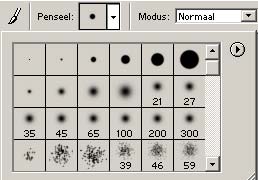
Kies zwart als voorgrondkleur. Als je met zwart in het snelmasker tekent, haal je iets van de selectie af. Teken je met wit, wordt de selectie groter.
Hou de CRTL toets en de Spatiebalk ingedrukt, klik vervolgens met de linker muisknop op een gedeelte in de afbeelding, om in te zoomen. Je kan zo nauwkeuriger werken.
Met CRTL + Alt toets kan je weer uitzoomen.
Allen met de Spatiebalk kan je de afbeelding binnen het venster verplaatsen.
Klik op het selectie icoontje
Ga in de menubalk naar Selecteren -> Selectie opslaan. Vul bij naam
een naam in en klik op 'ok'.
Met het selectiekader op de afbeelding, ga in het menu naar:
Afbeelding -> Corrigeren -> Kleurtoon/verzadigen
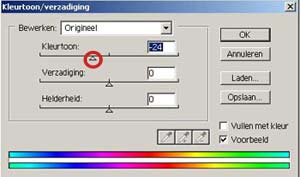
Klik vervolgens 'OK'.
Voorbeeld moet aangevinkt zijn, om het resultaat te kunnen zien.

Terug naar
Tutorials
terug naar werkplaats - cursus